
Nuförtiden tillåter musikstreamingtjänster användare att komma åt och spela musik från ett brett utbud av artister och genrer. Några populära musikstreamingtjänster inkluderar Spotify, Apple Music, Pandora och Tidal. Dessa tjänster har revolutionerat hur människor lyssnar på musik och har blivit ett bekvämt och prisvärt sätt att få tillgång till ett stort bibliotek av låtar. Apple Music sticker ut från dem.
Apple Music- eller iTunes-användare älskar det faktum att de kan ladda ner och lyssna på sina favoritlåtar från Apple Music även utan någon internet- eller dataanslutning, tack vare att de prenumererar på iTunes-planen. Men några av dem vet fortfarande inte hur man laddar ner sin köpta musik från sin iTunes. Så hur gör man det? Om du vill ta reda på och lära dig Hur man laddar ner köpt musik från iTunes till en enhet som du väljer, läs följande avsnitt nedan för att ta reda på det.
Innehållsguide Del 1. Varför ladda ner köpt musik från iTunes?Del 2. Hur man laddar ner köpt musik från iTunes [Mac/Windows]Del 3. Hur man laddar ner köpt musik från iTunes [iPhone, iPad eller iPod]Del 4. Hur man laddar ner köpt musik från iTunes utan iTunesDel 5. Sammanfattning
Om du undrar varför ladda ner köpt musik från iTunes? Vi har tagit reda på flera anledningar åt dig. En vanlig orsak är för säkerhetskopiering. Genom att ha en lokal kopia av sin köpta musik på datorn kan användare skydda sig mot potentiell förlust eller skada på sitt iTunes-konto eller tillhörande enheter. Detta ger en känsla av säkerhet och säkerställer tillgång till musiksamlingen under olika omständigheter.
Ett annat skäl är att möjliggöra överföring av musik till icke-iTunes-kompatibla enheter. Om du vill lyssna på din köpta musik på en enhet som inte stöder iTunes, till exempel en icke-Apple-smarttelefon eller en bärbar mediaspelare, kan du enkelt överföra musiken till din dator genom att ladda ner musiken till dessa enheter med hjälp av annan programvara eller metoder.
Dessutom, om du helt enkelt föredrar att ha din musik lagrad på din dator, iPod eller iPhone. Detta gör att du kan ha direkt åtkomst till ditt musikbibliotek utan behov av en internetanslutning eller beroende av en specifik enhet.
I slutändan ger nedladdning av köpt musik från iTunes till en dator användare större flexibilitet och kontroll över sitt musikbibliotek, vilket tillgodoser olika behov och preferenser.
Som vi sa ovan kan det medföra vissa fördelar att ladda ner köpt iTunes-musik till din dator eller mobiltelefon. Nedan kommer vi att presentera i detalj hur du laddar ner köpt iTunes-musik till din dator eller mobiltelefon. Låt oss börja med dina stationära enheter.
Mac är helt enkelt en underbar enhet. Och det låter alla användare, särskilt Apple-användare genomgående, synkronisera sin musik även med olika Apple-enheter och utan att göra så mycket. Nu, för de som vill lära sig hur man laddar ner köpt musik från iTunes med sina Mac-datorer, allt du behöver göra är att följa dessa steg som vi ska visa dig.
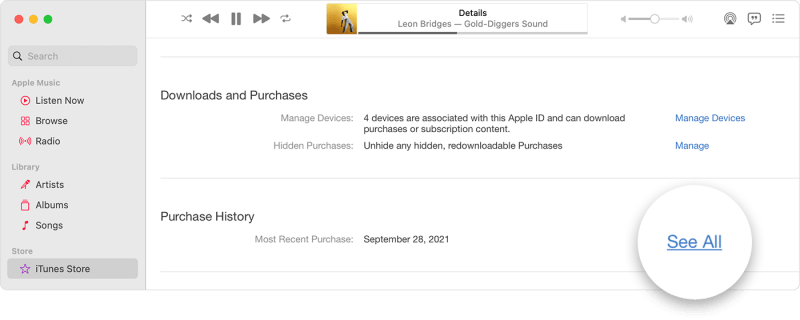
Nu, om du inte är en Mac-användare och en Windows-användare istället, kanske du undrar om det kan vara krångligt att ladda ner din köpta musik till din dator. Men sanningen är att det är superlätt. Allt du behöver göra är att följa dessa steg så att du kan lära dig hur du laddar ner köpt musik från iTunes till din dator och som dessutom är DRM-fri.
För iPhone-, iPad- och iPod-användare, här är stegen som låter dig lära dig hur du laddar ner köpt musik från iTunes med dina enheter:
Använda Apple Music:
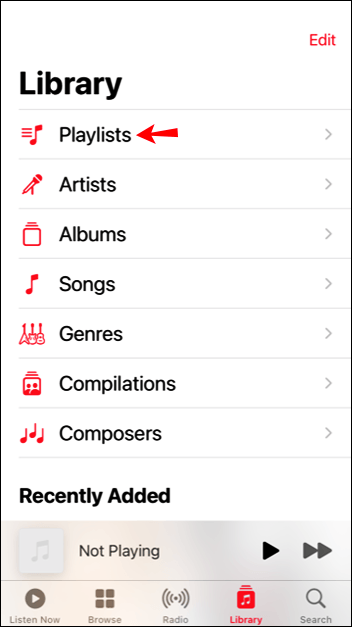
Använda iTunes-appen:
För dig som vill lära dig hur du laddar ner köpt musik från iTunes UTAN att använda iTunes eller Apple Music-appen kan du också göra det genom att använda detta mycket speciella verktyg som vi skulle vilja presentera för dig. Detta verktyg är inget annat än DumpMedia Apple Music Converter.
Smakämnen DumpMedia Apple Music Converter är ett verktyg som kan hjälpa dig att ta bort DRM-programvaran från alla Apple Music-spår du gillar så att du kan ladda ner och konvertera den till ett format som du gillar. När du har konverterat dessa Apple Music-spår kommer du nu att kunna lyssna på dem på valfri enhet eller mediaspelare. Det är så kraftfull och underbar den DumpMedia Apple Music Converter är.
Gratis nedladdning Gratis nedladdning
Nu, om du vill lära dig hur du laddar ner köpt musik från iTunes utan iTunes-appen och med hjälp av DumpMedia Apple Music Converter, följ bara dessa steg:

Om du vill överföra dem till någon enhet måste du använda en USB-kabel och ansluta den till samma dator där du har sparat dina konverterade filer. Kopiera och klistra in mappen där dina konverterade Apple Music-låtar finns och koppla ur din kabel. Nu kan du njuta av dina favoritlåtar från Apple Music även utan att använda iTunes-appen, allt tack vare världens bästa konverteringsverktyg, DumpMedia Apple Music Converter.
Det är enkelt att lära sig hur du laddar ner köpt musik från iTunes till vilken enhet du vill. Det vill säga så länge du har rätt guide som hjälper dig. Lyckligtvis har du den här guiden som kan lära dig de många sätten att ladda ner köpt musik från iTunes till din dator eller mobila enheter. Och ja, vi rekommenderar fortfarande starkt att du använder DumpMedia Apple Music Converter.
Gratis nedladdning Gratis nedladdning
Det beror på att den här metoden är enklare och säkrare jämfört med andra. Bortsett från det behöver du inte vara en Apple Music-prenumerant bara för att ladda ner dessa låtar till din enhet. Så vad väntar du på? Prova på DumpMedia Apple Music Converter nu!
